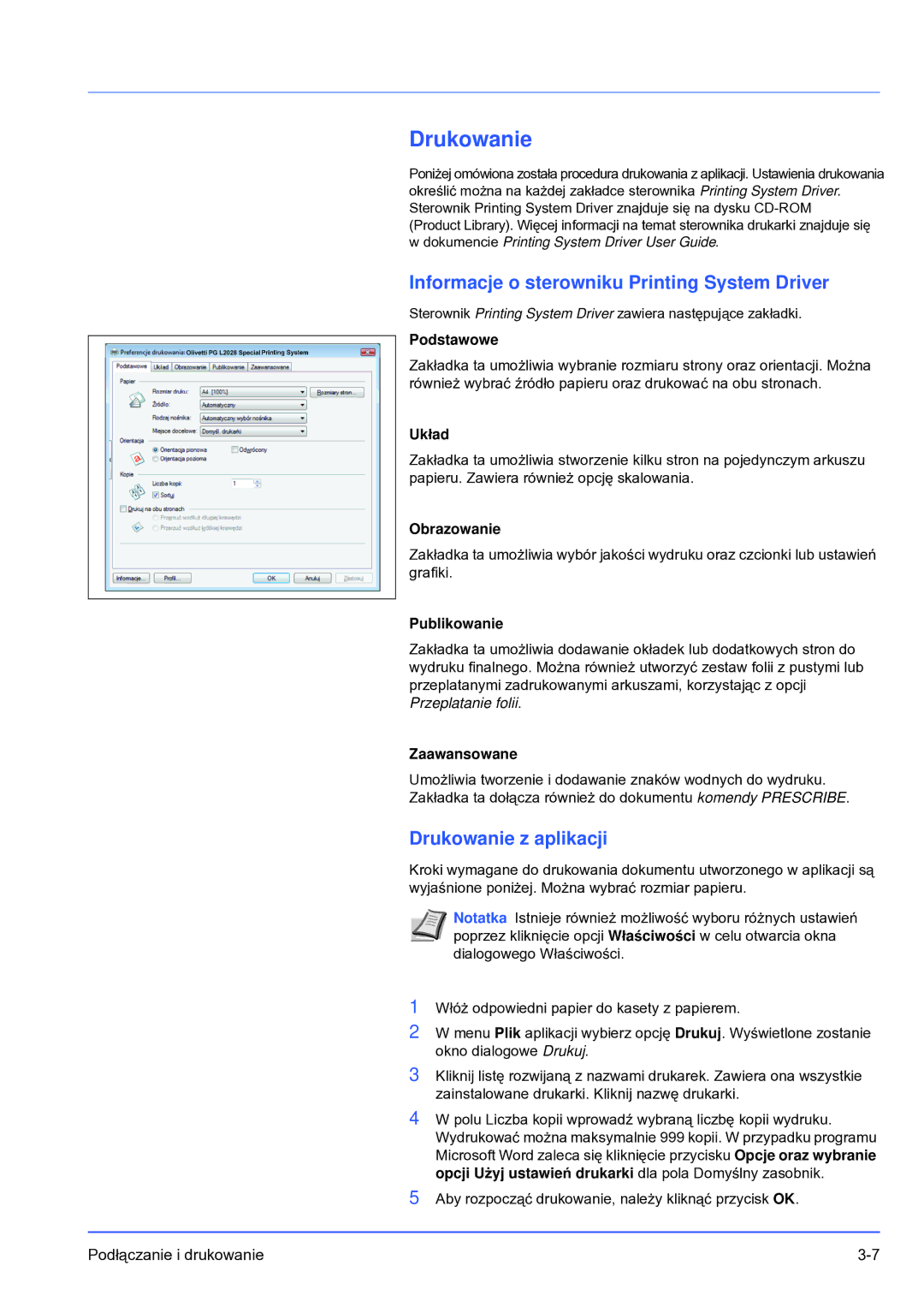PG L2028 SPECIAL, PG L2028 specifications
The Olivetti PG L2028 and PG L2028 SPECIAL are versatile printers designed to meet the demands of modern office environments. These printers are tailored for users seeking reliability, high performance, and quality output, making them ideal for both small businesses and larger enterprises.At the heart of the PG L2028 and PG L2028 SPECIAL is a sophisticated laser technology that enables efficient printing. This technology not only ensures rapid print speeds but also delivers exceptional print quality. The devices can produce sharp text and vibrant graphics, making them suitable for a wide array of printing tasks, from simple documents to intricate marketing materials.
One of the standout features of the PG L2028 is its impressive print speed, reaching up to 28 pages per minute. This capability significantly boosts productivity, allowing users to complete large printing jobs in a fraction of the time typically required. Coupled with a first-page-out time of less than 8 seconds, it caters well to fast-paced work environments.
The PG L2028 SPECIAL model offers additional enhancements, such as improved memory capacity and advanced connectivity options. With a standard memory of 256 MB, the printer can handle more demanding print jobs without compromising performance. Furthermore, it supports various connectivity options, including USB, Ethernet, and optional wireless connectivity, allowing for seamless integration into diverse network environments.
In terms of usability, both models feature an intuitive control panel, which simplifies the printing process. This design consideration ensures that users can easily navigate through settings and functionalities, reducing the learning curve associated with operating new equipment. Additionally, the printers are equipped with energy-efficient features that support eco-friendly practices, reducing energy consumption without sacrificing performance.
Maintenance is also a strong suit of the Olivetti PG L2028 and PG L2028 SPECIAL. The straightforward design of these printers allows users to replace consumables like toner and drums with ease. This convenience minimizes downtime and contributes to a smoother workflow within any office setting.
In summary, the Olivetti PG L2028 and PG L2028 SPECIAL stand out as reliable and efficient printing solutions. With their advanced laser technology, high print speeds, versatile connectivity options, and user-friendly features, these printers are well-equipped to handle the dynamic needs of any business, ensuring consistent quality and performance for all printing tasks.